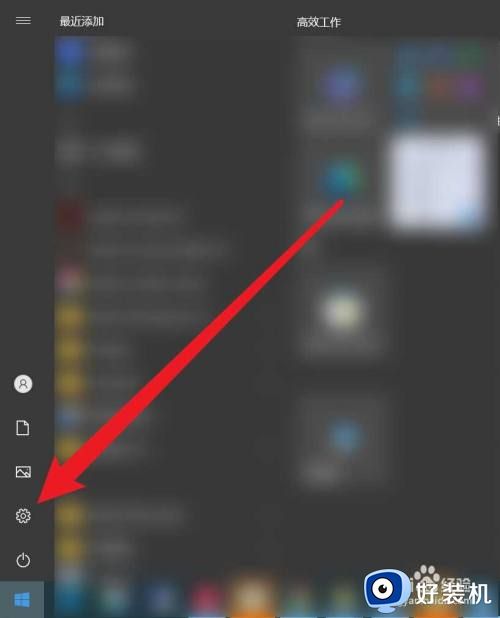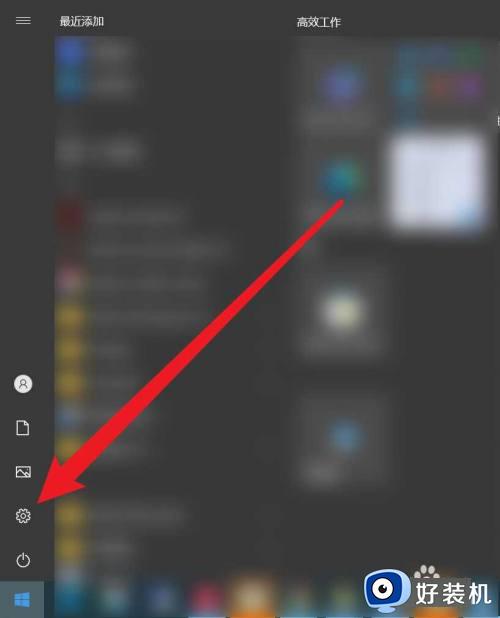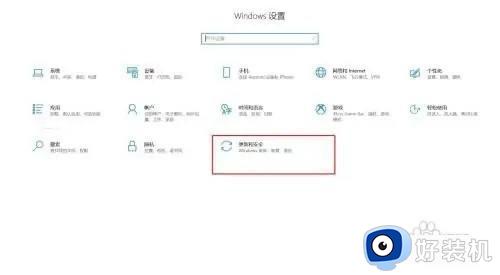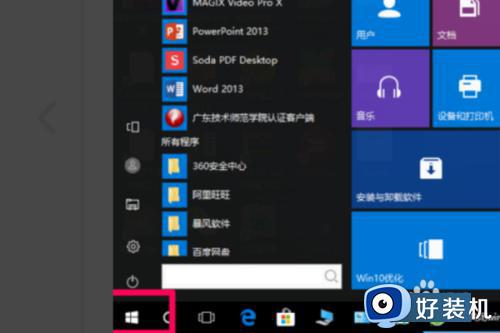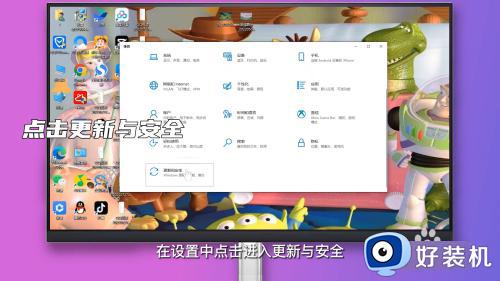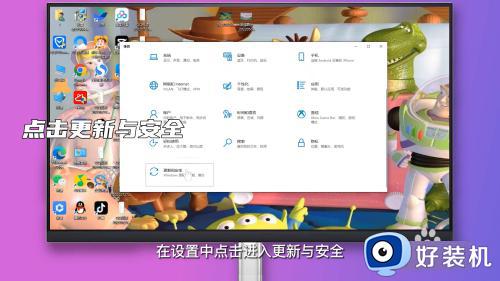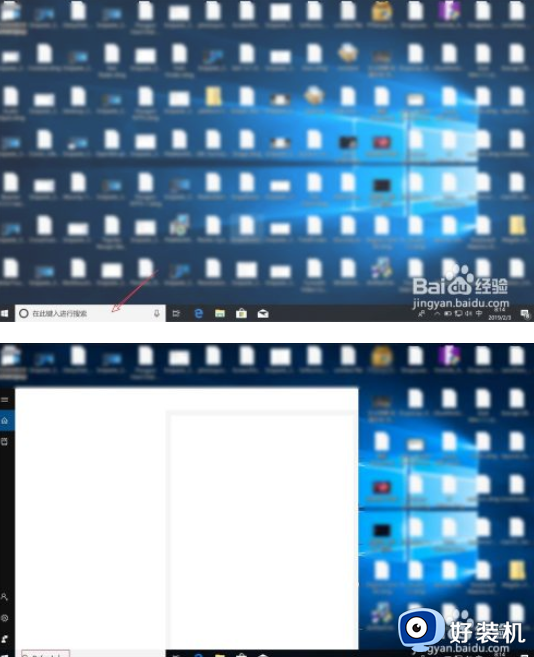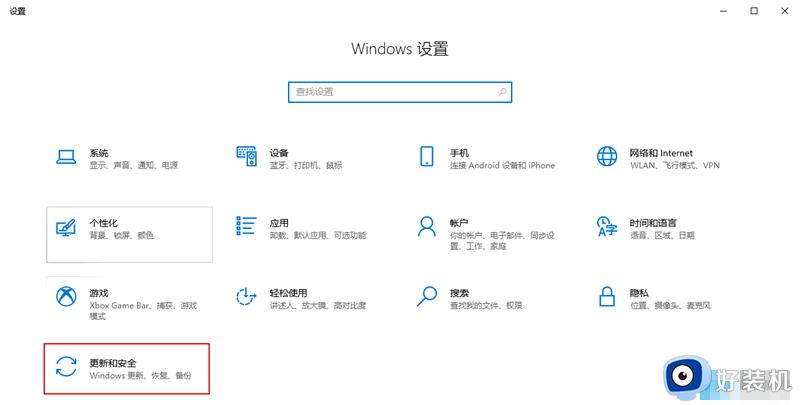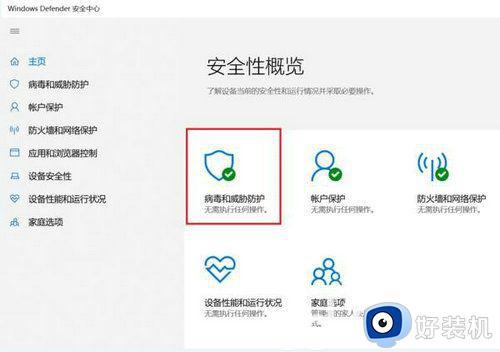怎么关闭win10病毒和威胁提示 关闭win10病毒和威胁防护通知设置方法
时间:2022-05-03 09:22:00作者:xinxin
虽然win10镜像系统中自带的病毒防护功能能够有效的保证电脑运行的安全,但是同样也给用户带来一些烦恼,例如有些用户在win10电脑上下载一些文件时,安全功能总是会出现病毒和威胁提示,对此怎么关闭win10病毒和威胁提示呢?这里小编就来告诉大家关闭win10病毒和威胁防护通知设置方法。
推荐下载:win10 32位镜像
具体方法:
1、打开【控制面板】。
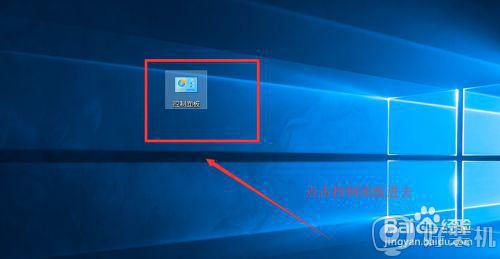
2、进到控制面板界面,点击【防火墙】进去。
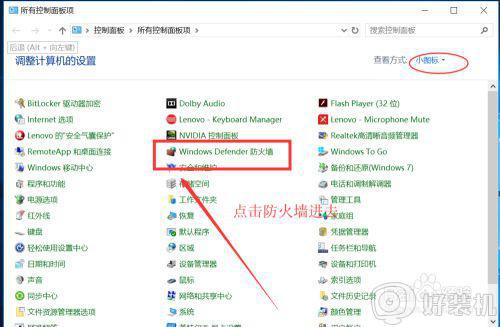
3、进到防火墙界面,点击【启用或关闭Windows防火墙】进去。
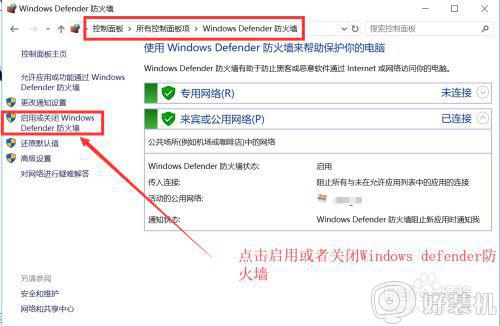
4、弹出防火墙启动或关闭设置界面,默认是开启的哦。
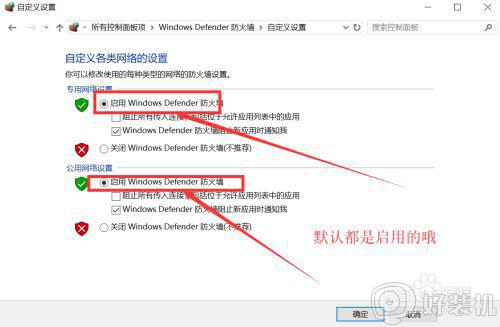
5、选择不开启,关闭防火墙,点击确定即可。
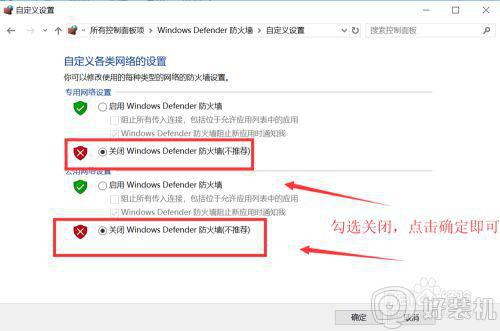
6、再返回到防火墙界面,看到中间有提示没有使用推荐开启防火墙信息,说明Windows10系统防火墙已经关闭了。
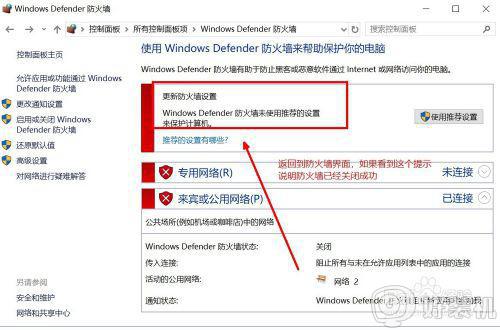
上述就是有关关闭win10病毒和威胁防护通知设置方法了,还有不懂得用户就可以根据小编的方法来操作吧,希望能够帮助到大家。